Instagram Reels:2022 年終極指南
已發表: 2022-05-13Instagram Reels 勢頭強勁。 根據最近的統計數據,與 Instagram 上的常規視頻相比,Instagram Reels 上的內容的參與度提高了 22%。
Reels 可幫助您免費接觸新受眾、吸引追隨者,甚至將追隨者轉化為銷售。 在這篇文章中,我們將揭示如何創建 Instagram Reels 並使它們成為適當的內容營銷資產。
推薦閱讀:Instagram Reels 2022 算法
Instagram Reels 規格和功能
Reels 是 Instagram 上長達 90 秒的短視頻。 您可以在 Instagram 和您的 Feed 的單獨部分中找到 Reels。
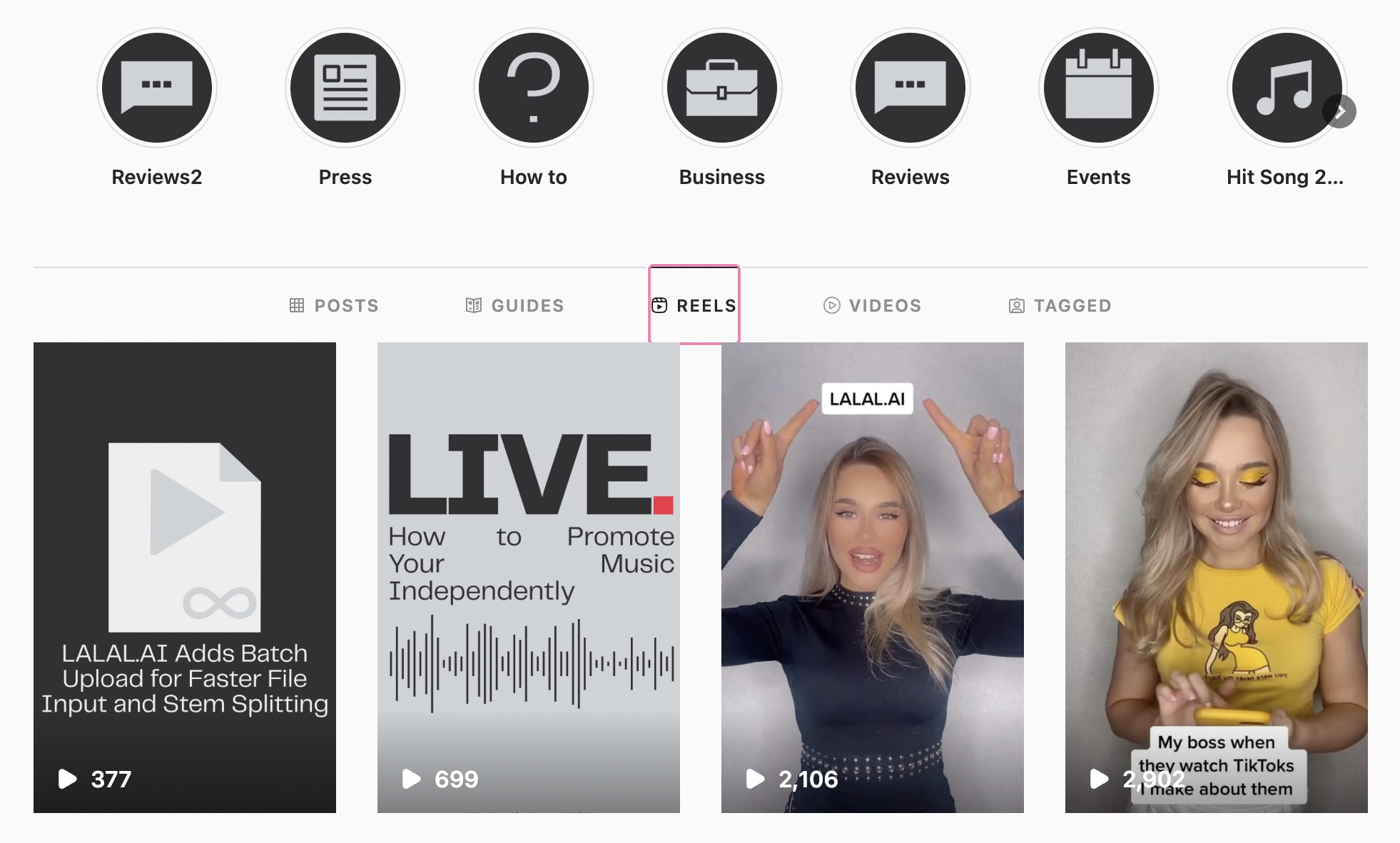
您可以在 Instagram 上點贊、分享、評論和創建自己的 Reels。 要製作它們,您需要打開 Reels 視頻編輯器或第三方視頻編輯器,拍攝 Reel,對其進行編輯並將其上傳回 Instagram。
以下是您應該記住的捲軸規格:
- 長達 90 秒;
- 9:16的縱橫比;
- 尺寸為 1080 x 1920 像素;
- 封面照片尺寸:1080 x 1920 像素。
建議閱讀:Instagram 圖片、視頻和故事大小指南和信息圖表 2022
讓我們更深入地了解創建 Reels 的過程。
如何創建 Instagram 捲軸:完整指南
打開 Instagram 視頻編輯器
有多種方法可以打開 Instagram Reels 編輯器。
- 打開您的 Instagram 個人資料或提要,單擊加號圖標並選擇Reel 。

- 打開 Instagram 上的Reels選項卡,找到右上角的相機圖標並單擊它。
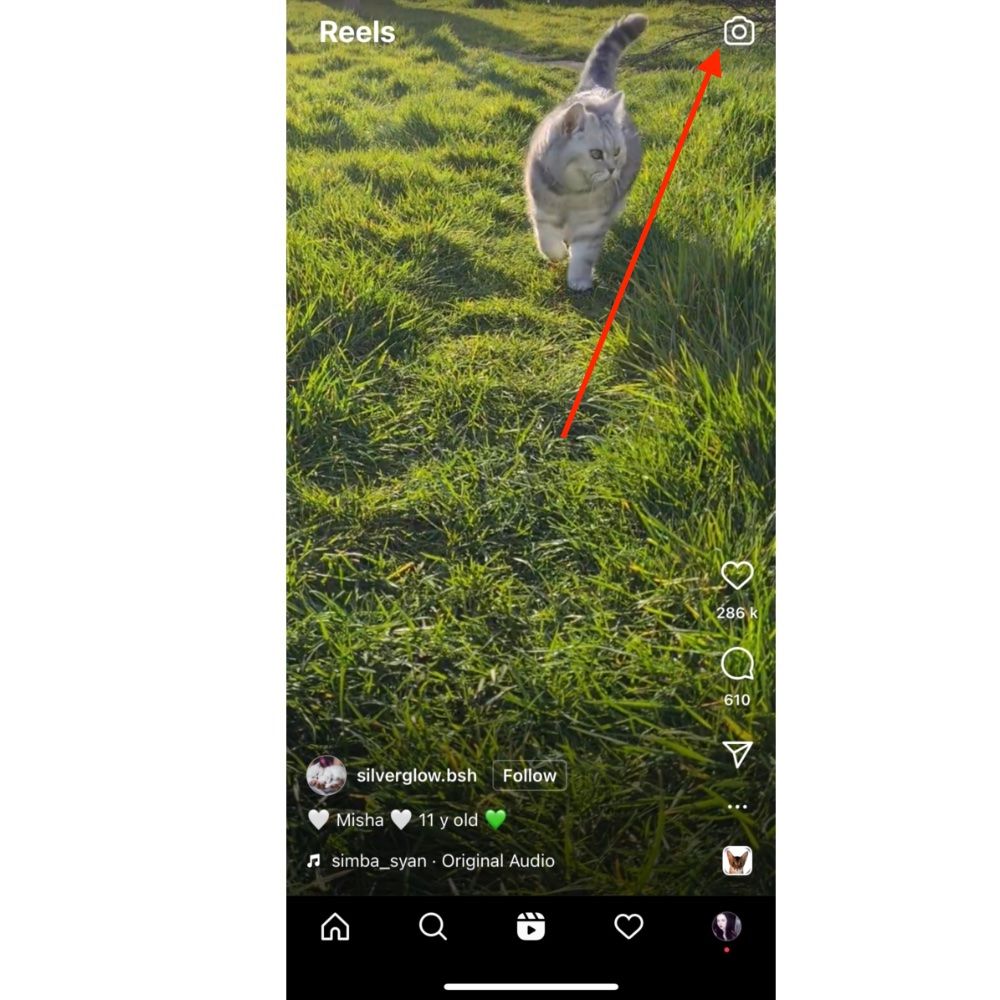
- 或者通過向右滑動主提要打開故事編輯器,然後在屏幕底部找到Reels 。
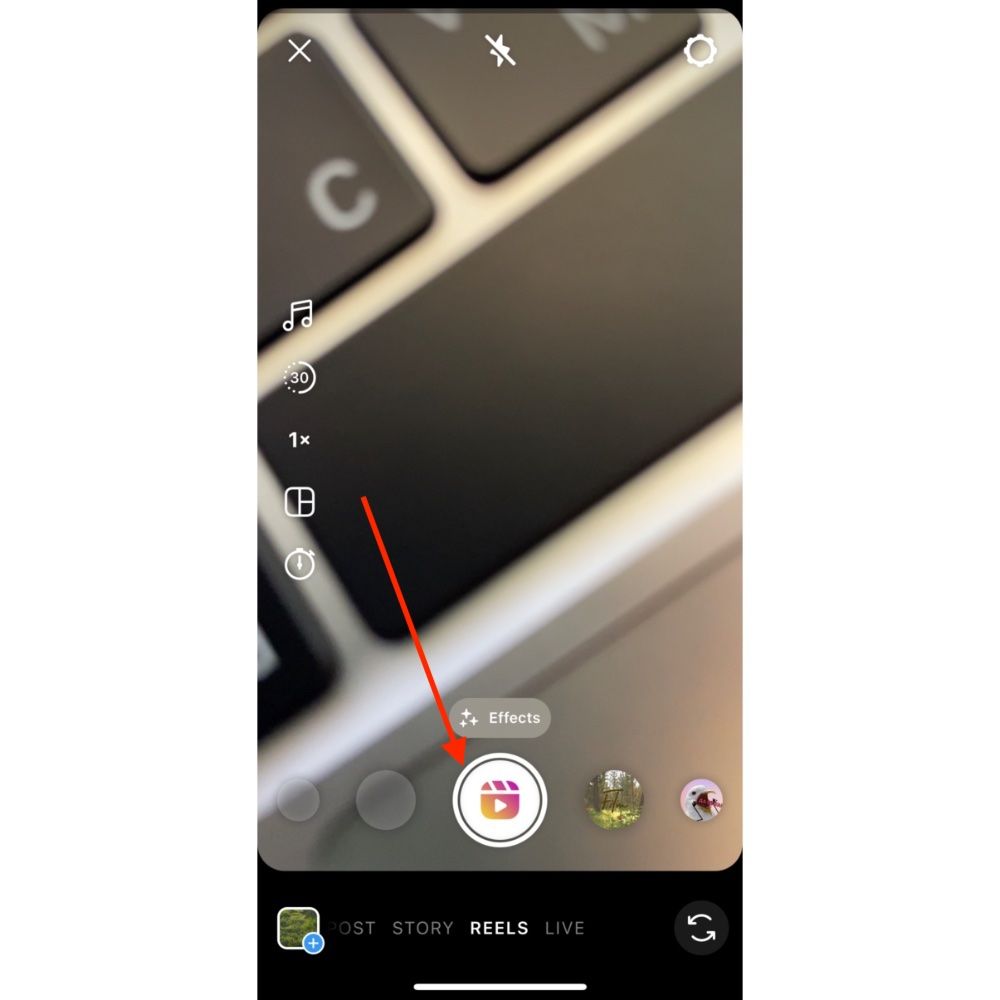
無論您選擇哪種方法,都會打開相同的編輯器,其功能與 Stories 編輯器相似。
在捲軸編輯器中,您可以:
- 從 Instagram 庫中選擇音樂;
- 指定視頻的持續時間(最長 90 秒);
- 選擇視頻速度(減速 x3 和 x5,加速 x2 和 x3);
- 選擇佈局格式;
- 設置一個計時器,顯示直到視頻結束的時間(您也可以打開計時器長達 60 秒);
- 選擇與故事中相同的濾鏡和鏡頭。
️提示:在此部分中,您可以看到其他用戶使用您感興趣的效果的 Reels。為此,請選擇效果並單擊主菜單上方的 + 號。 然後將打開帶有此過濾器的視頻庫。 在其中,您可以看到過濾器的受歡迎程度並為您的 Reels 找到想法。
上傳預先拍攝的捲軸
除了在 Instagram 上創建 Reel 權限外,您還可以在第三方視頻編輯器中拍攝視頻,然後將其上傳到 Instagram。
上傳預先拍攝的視頻時,如有必要,您可以直接在 Reels 編輯器中修剪剪輯。
視頻可以分為片段——場景。 總而言之,所有剪輯的時間不會超過 30 秒。 您也可以先拍攝一個剪輯,然後從手機添加視頻並再次錄製:您創建的所有剪輯都將在一個捲軸中。
此外,這會在 Reels 菜單中添加一個新項目——對齊工具,它使您能夠在 Reel 的場景之間添加和刪除對象。 這將創建一個出現或消失的效果。
當您在前一幀結束點開始一個場景時,它看起來就像一個物體或一個人突然出現在場景中。
如何將過濾器添加到 Instagram Reels
- 打開捲軸編輯器。
- 在錄製按鈕上方找到效果圖標。
您會在屏幕底部看到一組可用的過濾器。
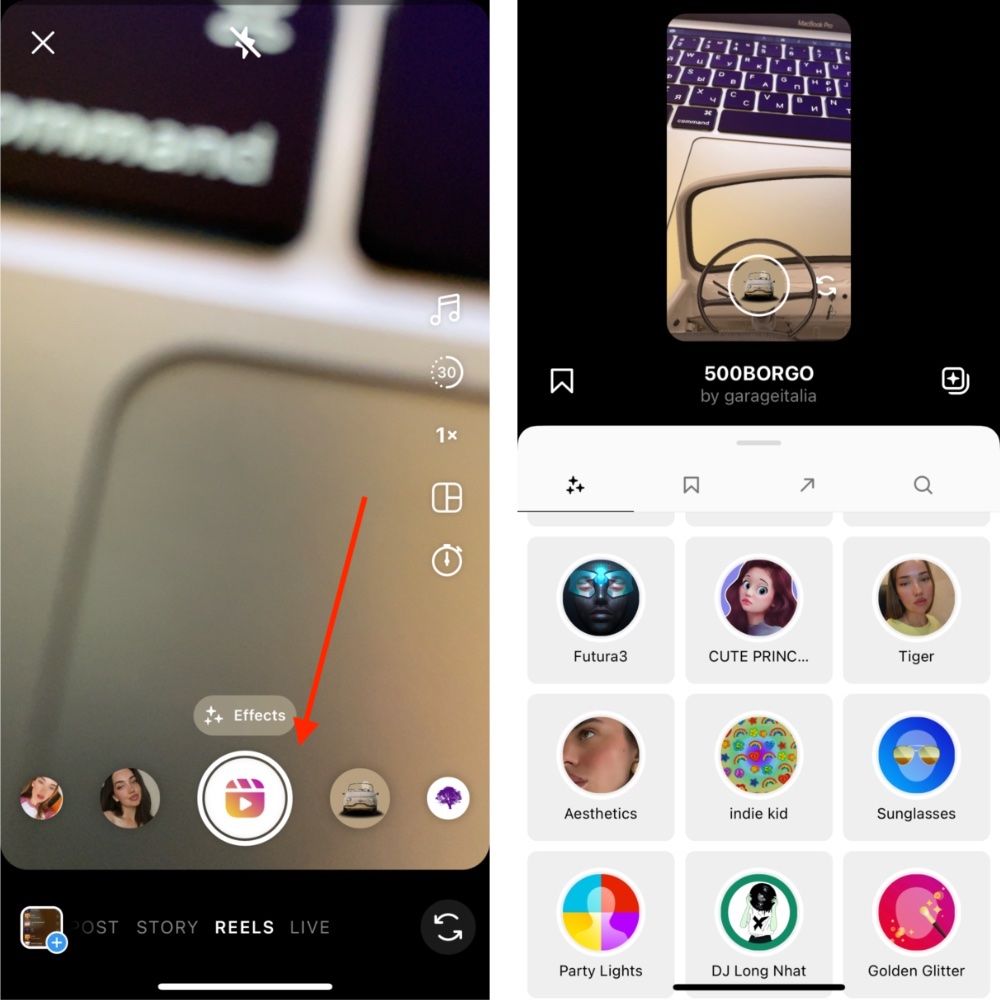
3. 要搜索更多效果,請單擊閃爍圖標、書籤圖標以查找您保存的過濾器、箭頭圖標以發現更多可用過濾器或放大鏡圖標以打開搜索字段並通過輸入關鍵字查找過濾器.
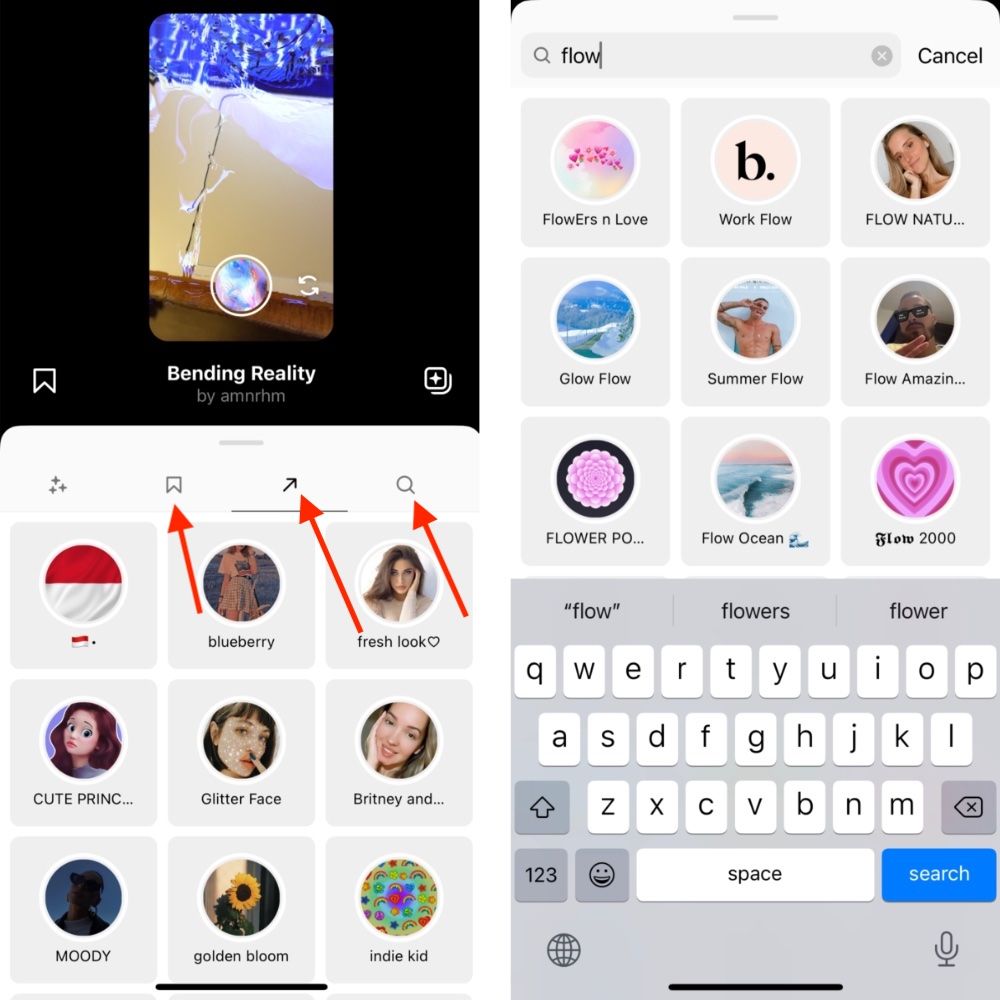
4. 要在 Reel 中記錄過濾器,請按住過濾器圖標或使用計時器功能。
5. 如果您喜歡應用了過濾器的捲軸,請按預覽按鈕。 您將前往編輯屏幕,您可以在其中將字幕、聲音、貼紙和更多過濾器添加到您的 Reel。
6. 如果您想與觀眾分享捲軸,請單擊下一步。
如何在 Instagram Reels 中使用對齊工具
- 打開捲軸編輯器。
- 要開始錄製,請選擇您想在捲軸中添加的任何效果或歌曲,然後按錄製按鈕。
完成場景錄製後,您會在左側看到一個新圖標,看起來像兩個重疊的正方形。 這是對齊工具。
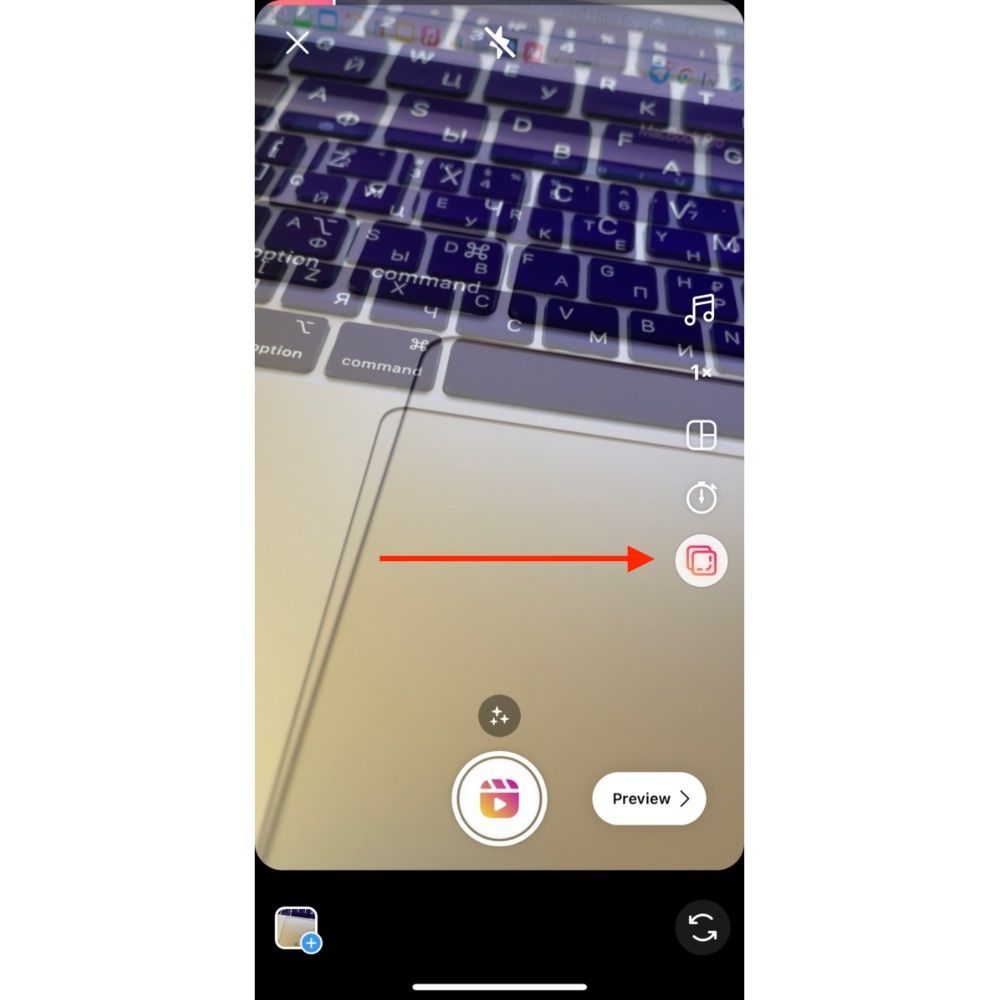
3. 點擊兩個方形按鈕,您將看到您錄製的最後一幀的半透明視圖。
4. 按下帶有 Reel 標誌的Record按鈕,將對像或人添加到場景中。 將最後一幀與剛剛添加的幀對齊,然後再次按下錄製按鈕。
5. 完成後點擊預覽按鈕打開編輯屏幕。
6. 當您想分享帖子時,點擊下一步。
您可以通過按下並釋放帶有 Reels 標誌的按鈕來製作多個剪輯進行拍攝。 要編輯、查看或刪除捕獲的剪輯,您需要單擊返回圖標。
如果您單擊預覽項目,您可以添加貼紙、文本、對視頻應用效果——這裡的編輯工具類似於故事部分。 您可以將拍攝的視頻保存到手機、為其錄製新的音軌或選擇音樂。 來自 Reels 部分的文件與 Instagram 徽標和您的用戶名一起加載到智能手機的內存中。
選擇封面、標題並發布 Instagram Reels
您可以將 Reels 與其他照片和視頻一起發佈在您的主網格上,或者將它們發佈在您個人資料的單獨部分中。 如果您選擇後者,則 Reel 將不會在您的主網格佈局上可見。
發布 Reel 時,如果您希望視頻出現在 feed 中,請單擊Share in feed按鈕。

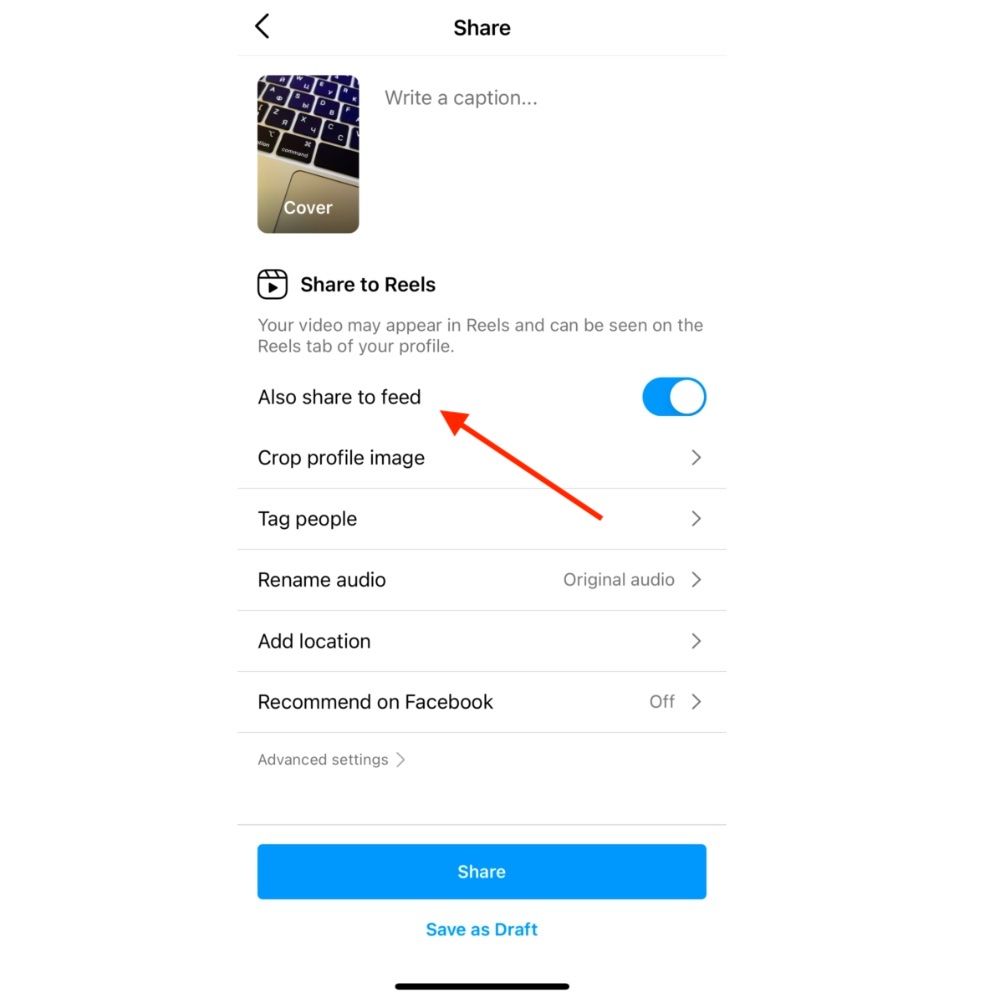
如果要從配置文件網格中刪除已發布的捲軸,只需單擊從配置文件中刪除 網格按鈕。
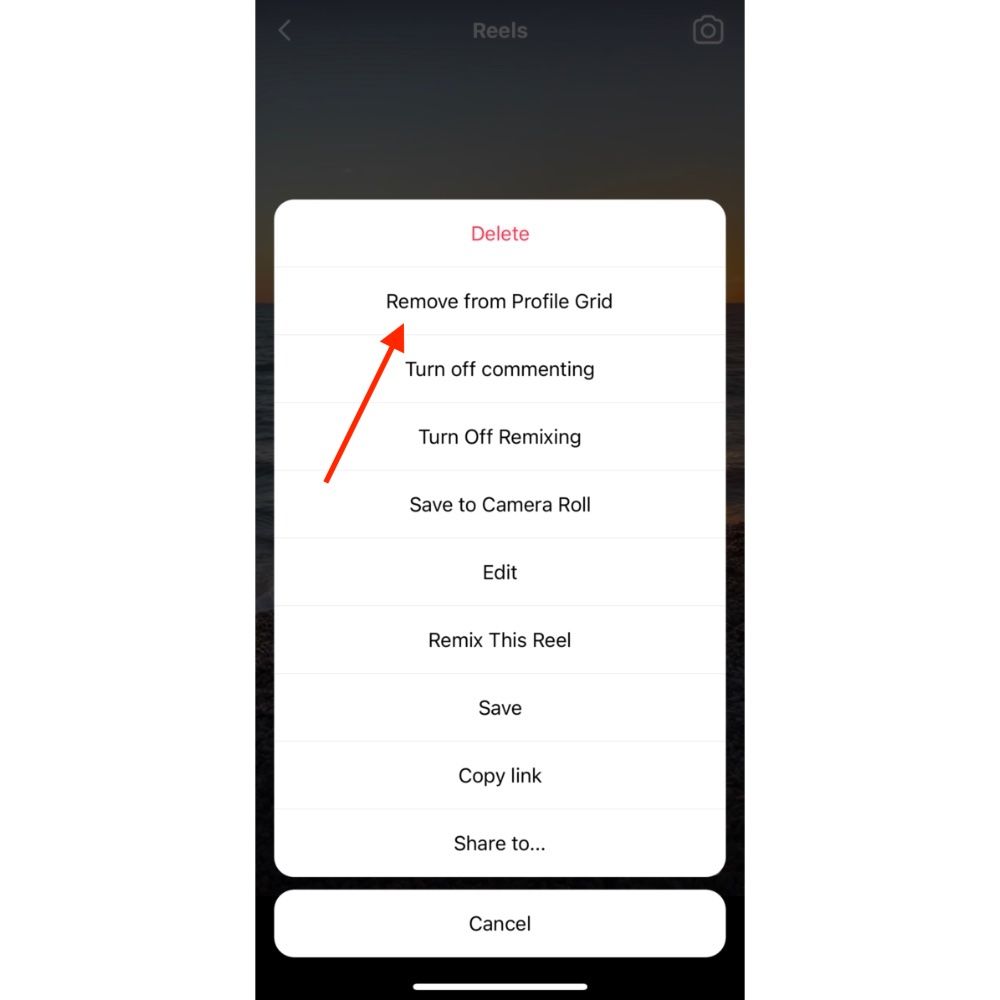
在主提要和捲軸提要中,用戶首先會看到捲軸封面。 如果你不上傳封面,平台會隨機選擇一幀視頻。 這個框架很少成功。
您可以在將視頻連同標題一起發佈到菜單中之前選擇封面,就像發布常規帖子時一樣。
Reels 封面也顯示在“推薦”選項卡中,但它們在 Reels 主提要中不可見 - 在那裡,視頻以無休止的流形式自動播放。
捲軸覆蓋選項:
- 捲軸上的一幀。 要選擇此項,您需要在佈局中滾動視頻,選擇所需的幀。
- 您提前準備的手機圖庫中的圖像 - 為此,您需要從“從圖庫添加”選項卡中選擇圖像。
️提示:捲軸封面尺寸為 1080×1920 像素。 但在主提要中,封面以方形格式顯示,與所有其他出版物一樣 - 1080 × 1080 像素。 要選擇將在提要中顯示的正方形,您需要捏住封面並將鼠標懸停在所需區域上。
為 Reels 準備好標題和主題標籤後,您可以在 Instagram 上發布 Reel。
建議閱讀:如何想出引人入勝的 Instagram 字幕
如何將字幕添加到 Instagram Reels
- 打開捲軸編輯器。
- 拍攝視頻並按下預覽按鈕進入編輯屏幕。
- 點擊屏幕右上角的Aa圖標,為您的 Reel 添加標題。
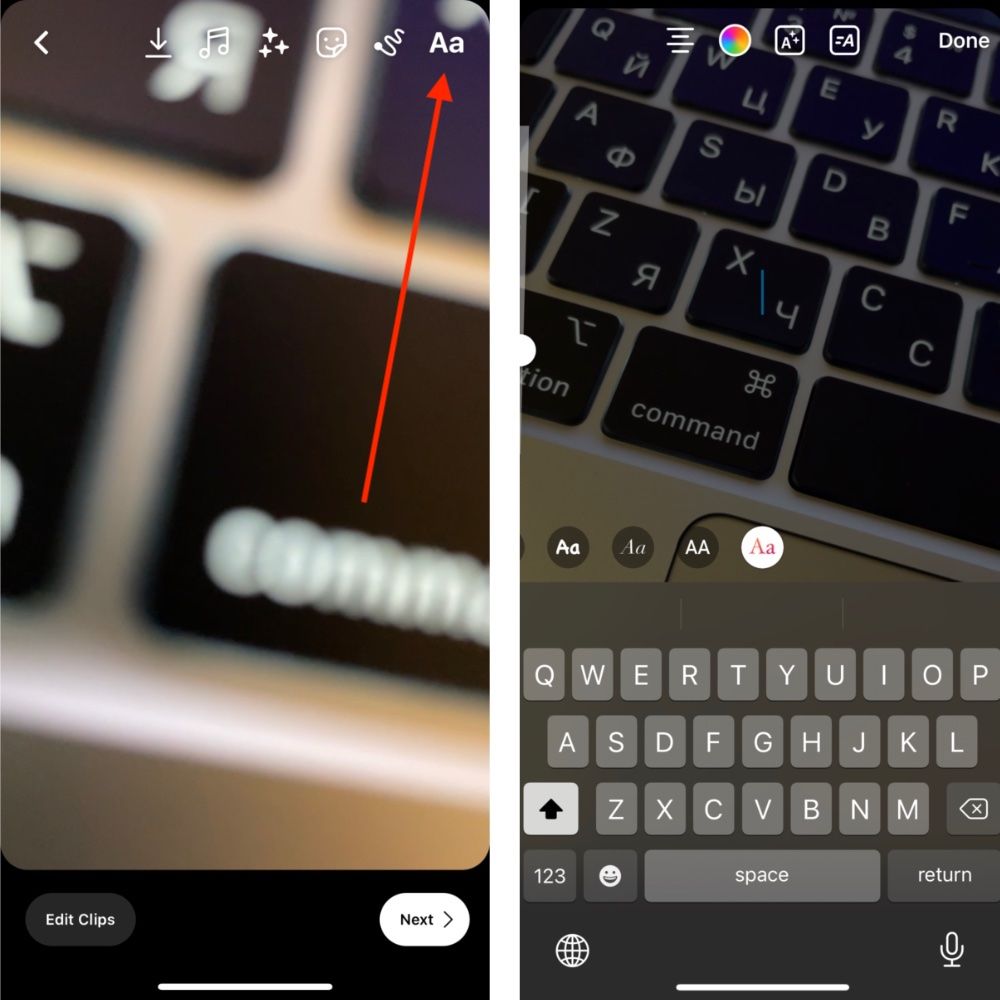
4. 輸入文字。
5. 使用樣式工具自定義字體、顏色、對齊方式等。
6. 點擊完成。
7. 準備好發布後,點擊下一步。
發布後,您可以從 Instagram 刪除 Reels 視頻或為其設置評論管理。
如何將捲軸保存為草稿
您可以在編輯器中將 Reel 保存為草稿,然後再將其發佈到 Instagram。 為此,只需單擊頁面上的保存草稿,您可以在其中添加標題、用戶標籤和主題標籤。 捲軸將保存在庫中的草稿部分中,當您通過滑動錄製捲軸時會打開該部分,就像在故事中一樣。
Instagram Reels 混音功能
Instagram 最近推出了 Remix for Reels。 雖然這個概念並不新鮮,因為它與 TikTok Duets 非常相似,但對於 Instagram 的新老用戶來說,這是一個有趣且有用的功能。
我們已經在另一篇文章中介紹了 Remix 功能以及如何使用它。
建議閱讀:關於 Instagram 混音的所有信息 — 新捲軸的功能
如何為 Instagram Reels 選擇音樂或創建自己的曲目
Reels 的曲目庫與 Stories 相同。 您可以在其中搜索不同的藝術家並保存選定的曲目。 您最近在推薦的 Reels 上最有可能聽到的流行音樂存儲在“為您推薦”部分中。
音樂曲目編輯器也類似於 Stories 中的編輯器:您可以選擇曲目的片段、歌詞,並將修剪的部分添加到您的 Reel。
️提示:某些曲目會自動突出顯示熱門時刻。 這些是流行的摘錄,並且最常被 Reels 創作者使用。
如何將音樂添加到 Instagram Reels
大多數 Instagram Reels 都包含音樂,例如流行歌曲、提取的回溯或畫外音。 將音樂添加到 Reels 對於您的剪輯的參與度和可發現性至關重要。
要將歌曲添加到您的 Reel,請遵循以下簡短指南:
- 打開 Reels 編輯器開始拍攝 Reel。
- 單擊左側的圖標。 從 Instagram 音頻庫中選擇一首歌曲。 您還可以前往“已保存”或“導入”選項卡添加您自己的曲目。
- 當您在 Reel 中選擇您想要的歌曲時,錄音屏幕將再次打開。
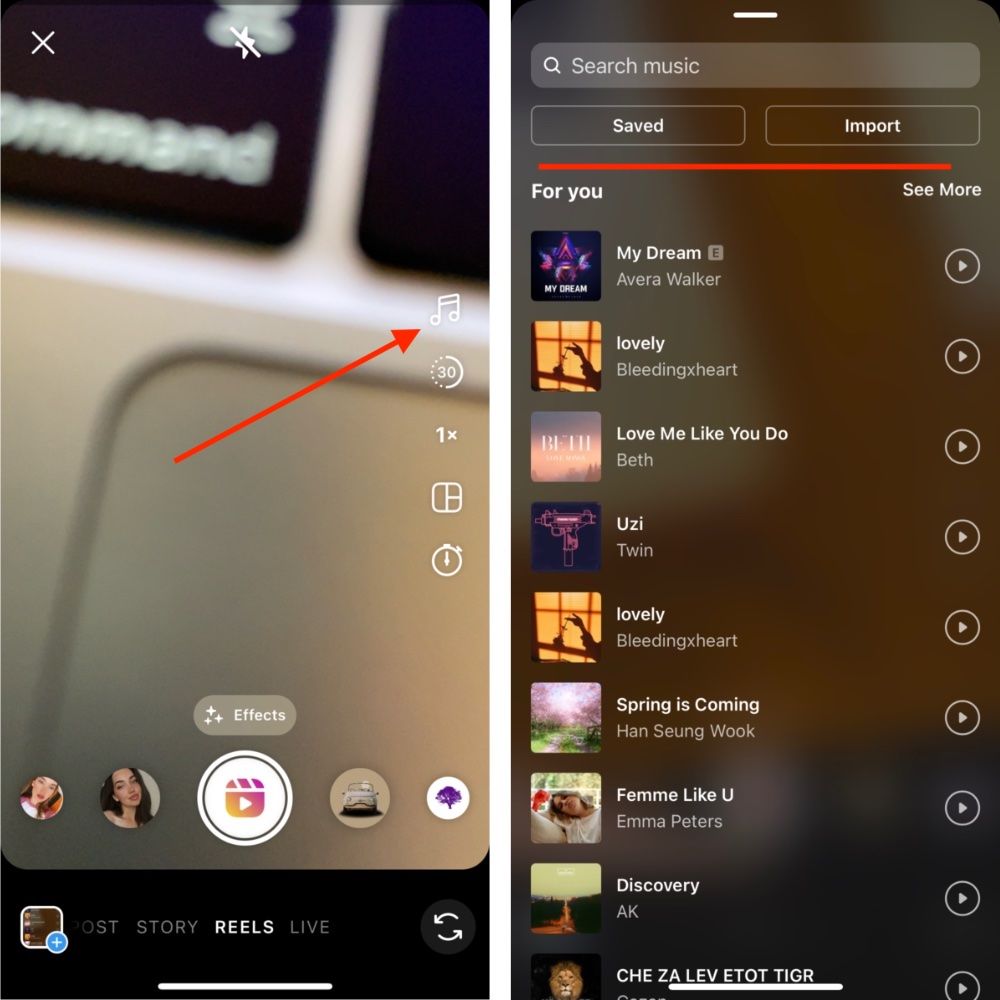
4. 如果要選擇歌曲的特定部分,請單擊左側專輯封面的縮略圖,然後選擇歌曲片段。
5. 長按錄音鍵開始錄音,曲目片段開始播放。 鬆開按鈕後,錄製將停止。
6. 按“下一步”按鈕共享您的 Reel。
7. 在您剛剛登陸的編輯屏幕上,您將看到音頻混合功能、添加貼紙和字幕的功能。
8. 根據需要編輯剪輯,然後按預覽按鈕繼續。
建議閱讀:為您的 Instagram 捲軸創建原始音頻
您可以調整原始曲目和選定曲目的音量。 當您完成視頻、草稿或未來視頻的摘錄後,此功能將可用。
您不能通過編輯器將您的音樂添加到 Instagram 庫。 如果您是一位想要上傳原創曲目的音樂家,您應該首先在包括 Instagram 在內的各種平台上發布您的音樂。
將畫外音添加到捲軸
如果您想將自己或他人的聲音添加到您的 Reel 中,配音功能就派上用場了。 您可以通過 Reels 編輯器中的 Import 選項卡將它們添加到 Reels。 但在此之前,您需要錄製語音或從視頻或其他音頻中提取語音並將其保存在您的設備上。
發布後:分析您的 Instagram Reel 的統計數據
Reels 的統計數據與其他帖子的統計數據相同——您可以查看達到的帳戶數量、查看次數、保存、分享、喜歡和評論。 然而,不可能找出誰確切地觀看了捲軸。
️請注意,這些指標僅適用於專業 Instgram 帳戶(創作者或企業)。
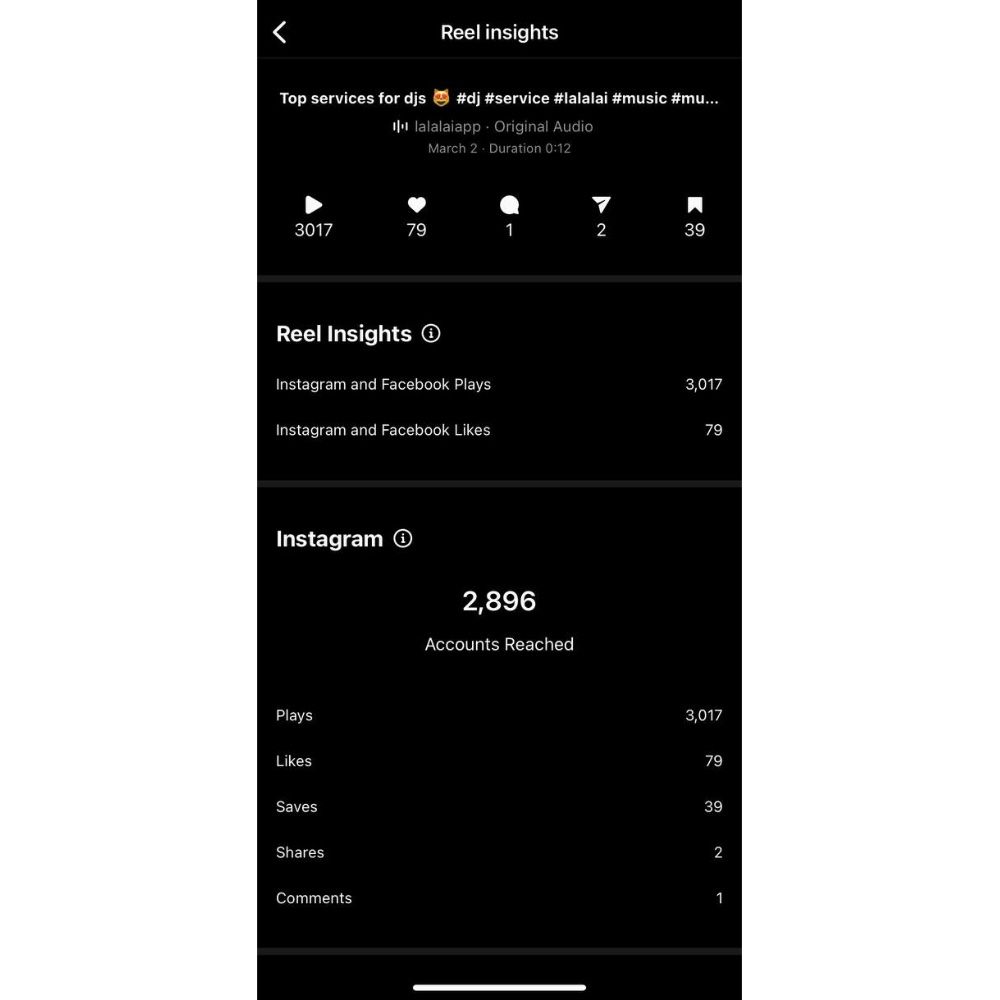
建議閱讀:如何獲得更多 Instagram Reels 瀏覽量
代表性 Reels 的績效指標包括:
- Reach會告訴您有多少獨特的 Instagram 帳戶至少觀看了一次您的 Reel。
- 播放顯示您的捲軸已播放了多少次。 它通常高於覆蓋面,因為有些用戶不止一次觀看您的 Reel。
- 喜歡、評論、分享和保存。 好吧,您知道這些意味著什麼——Instagram 用戶多次與您的 Reel 互動。
在 Instagram Insights 中,您可以找到單個 Reel 以及整個內容格式的性能,這意味著 Reels 作為一個整體在您的帳戶性能方面的表現如何。
